
どうもこんにちは!尾崎(@s4224945)です。
iPhone7からiPhone Xに機種変更をして色々操作が変わって戸惑うことがありました。
一番びっくりしたのがアプリなどをダウンロードの時に電源ボタンをダブルクリックすることでした笑
慣れてしまえば「こんなもんか」という風に思えてくるものですが、他にも色々と操作が変わって困惑したものの一つがSuicaのチャージでした。
iPhone7では使えていたのに、iPhone Xにしたら使えなくなってしまった人がいたとしたらぜひご覧ください。
というわけで、iPhone XでSuicaにチャージする方法をご紹介いたします。
スポンサーリンク
Contents
いつも通りにiPhone Xでスイカにチャージしようと思ったら
iPhone7までモバイルSuicaをよく使っていたので、iPhone Xに機種変更をしたときにモバイルSuicaのアプリにログインできなくなってしまいました。
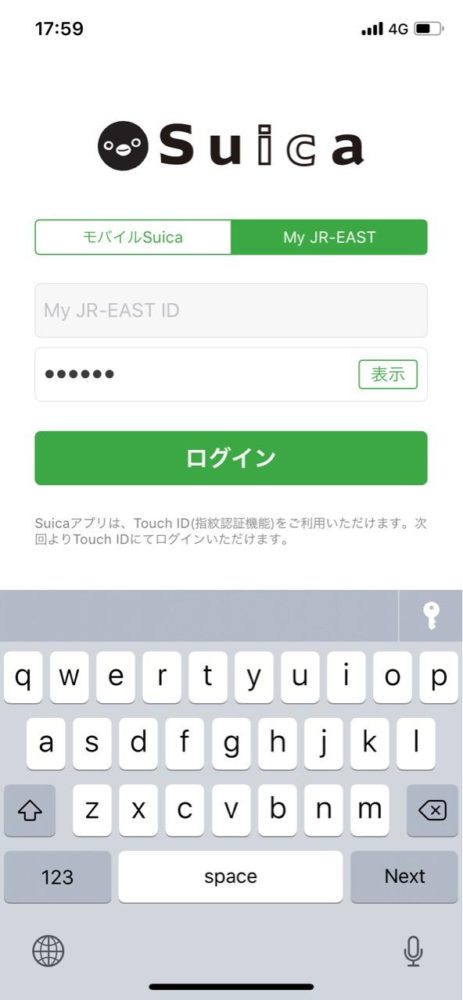
あまりにもログインしてもログイン失敗になってしまうので、JRの「My JR-EAST」のPCサイトからログインを試みるもSuicaの退会とかもしてないのに、なぜか退会してることになっていました。
偶然にも触っていたらできたiPhone Xのチャージ方法
そして色々とインターネットを探してみたのですが、うまく検索できません。
とりあえず下記のようにステップを踏んでやってみてもらえれば大丈夫です。
WalletからSuicaを開く
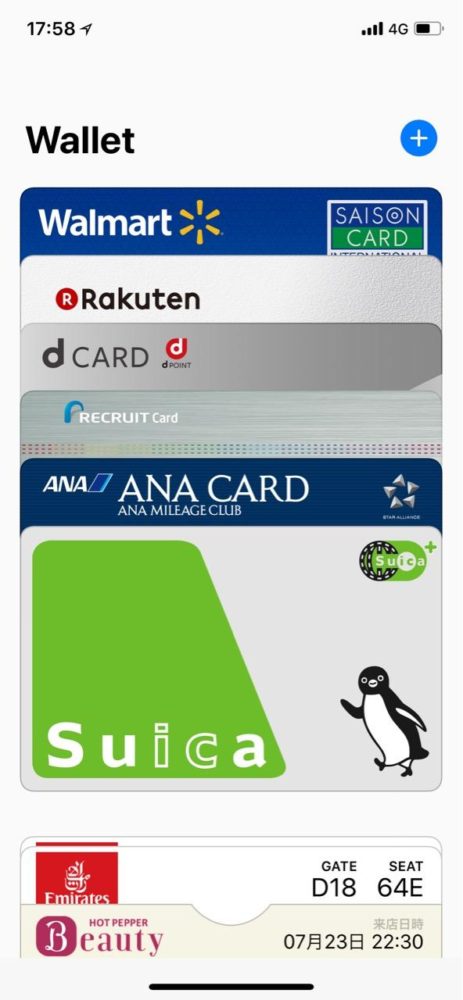
で、一旦iPhone XのSuicaを消そうと思ってWalletを開くことにしました。
Walletアプリからこの画面を開きます。
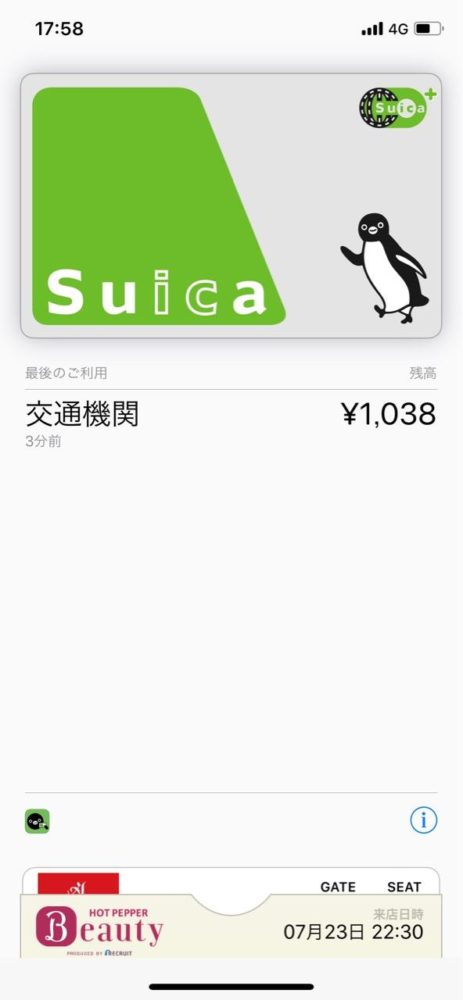
Suicaを開くとこのような画面になると思います。
そこで〇にiがついている画面の右下にあるマークをタップします。
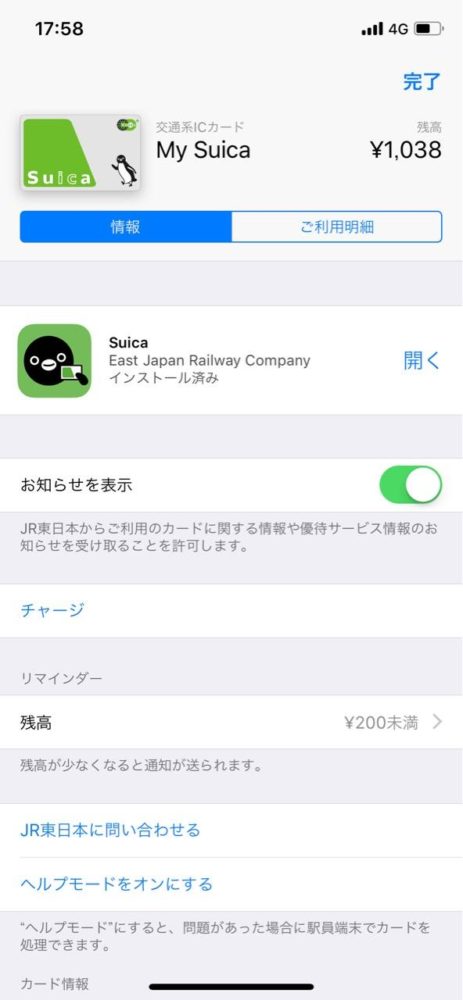
先ほどのマークをタップするとこのような画面になります。
画面中ほどのところに「チャージ」というところがありますので、ここをタップします。
実際、この画面をみつけたところ私は「え!?こんなところからできるならSuicaのアプリいらないじゃんwww」
と、思ってしまいました。
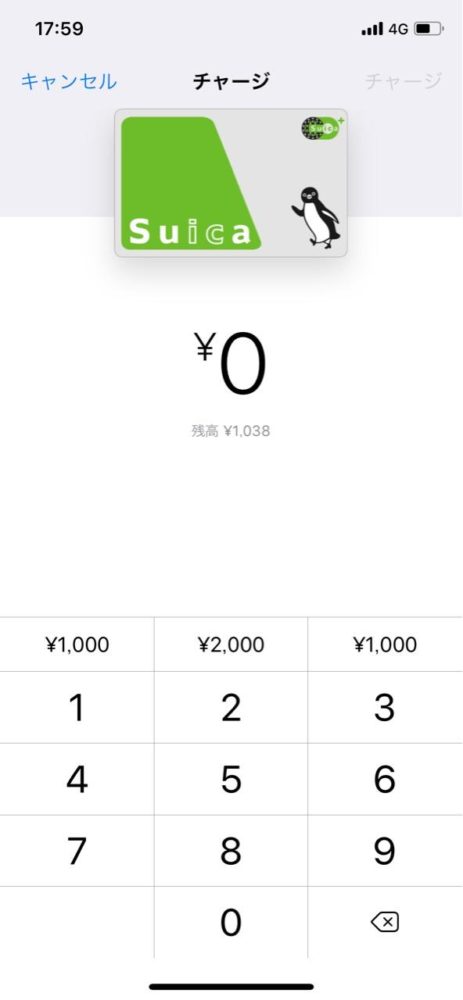
「チャージ」を押すとこのようになります。
ここからチャージしたい金額を入力してチャージをします。
iPhone XでSuicaのチャージ方法のまとめ
iPhone Xで操作方法が変わったりチャージ方法ですが、このようにSuicaのアプリを経由しなくてもチャージできるようになっていました。
もうiPhone7がないので、検証できませんしiOS11から変わったのかな?とも思えますが、アプリをダウンロードしなくてもよくなったというのはとてもポジティブな話だと思います。
スポンサーリンク